![]() Drücken Sie auf [Papiermagazin -Einstell.] in der linken oberen Ecke des Bildschirms.
Drücken Sie auf [Papiermagazin -Einstell.] in der linken oberen Ecke des Bildschirms.
![]() Drücken Sie auf [Verwalt. v. ben.def. Papier].
Drücken Sie auf [Verwalt. v. ben.def. Papier].
Setzen Sie für den Datenimport von einer SD-Karte die SD-Karte ein.
Informationen zur Verwendung einer SD-Karte siehe Einsetzen einer SD-Karte.
![]() Drücken Sie [Importieren].
Drücken Sie [Importieren].
![]() Wählen Sie [Aus Hauptbibliothek] oder [Von SD-Karte].
Wählen Sie [Aus Hauptbibliothek] oder [Von SD-Karte].
![]() Wählen Sie den Namen des Papiers aus, das Sie registrieren möchten.
Wählen Sie den Namen des Papiers aus, das Sie registrieren möchten.
Wählen Sie ein Element aus, indem Sie das zugehörige Kontrollkästchen markieren.
Falls das für den Import gewünschte Papier nicht angezeigt wird, verwenden Sie [Zu Reihe] oder scrollen Sie durch den Bildschirm, bis das gewünschte Element erscheint.
Sie können zwei oder mehrere Papiertypen auswählen.
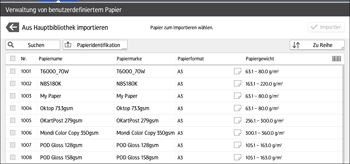
![]() Drücken Sie [Importieren].
Drücken Sie [Importieren].
![]() Drücken Sie auf [OK].
Drücken Sie auf [OK].
![]() Drücken Sie [Verlassen].
Drücken Sie [Verlassen].
![]() Drücken Sie
Drücken Sie ![]() .
.
![]() Drücken Sie das Symbol [Home] (
Drücken Sie das Symbol [Home] (![]() ) unten in der Mitte des Bildschirms.
) unten in der Mitte des Bildschirms.
![]()
Sie können die Einstellungen des registrierten benutzerdefinierten Papiers, beispielsweise das Papierformat, auf dem Bildschirm [Verwalt. v. benutzerdef. Papier] überprüfen und ändern. Für Einzelheiten zum Ändern des benutzerdefinierten Papiers siehe Ändern eines benutzerdefinierten Papiers.
